Та eSIM болон ZeroSIM-ээр Юнителийн дугаарын симээ сэргээх боломжтой ба дараах заавартай танилцаарай.
Хэрэглэгч зөвхөн өөрийн нэр дээрх дугаарыг сэргээх боломжтой.
eSIM-ээр СИМ сэргээх заавар
Юнителийн дараа төлбөрт болон хосолсон төлбөрт дугаарын eSIM-н үнэ: 0₮
Урьдчилсан төлбөрт дугаар болон Dream life багцын eSIM-н үнэ: 3000₮
Гэр интернэтийн урьдчилсан болон дараа төлбөрт дугаарын eSIM-н үнэ: 3000₮
Unitel апп-аар сэргээх
Та өөрийн дугаарын багцыг сонгон дарж сим сэргээх заавартай танилцаарай.
Unitel апп татах бол ЭНД дараарай.
Unitel апп руу хандан Сим сэргээх » Утасны дугаар оруулах » Төхөөрөмж сонгох » Танин баталгаажуулалт хийх » Регистрийн дугаар » E-Mongolia апп » Нэг удаагийн кодыг оруулах » Камер нээх » Үргэлжлүүлэх » И-мэйл хаягт ирсэн Нэг удаагийн кодыг оруулах » Сим сэргээх » Сим сэргээлт амжилттай болж eSIM тохиргоо хийхэд шаардлагатай мэдээллийг харуулна.
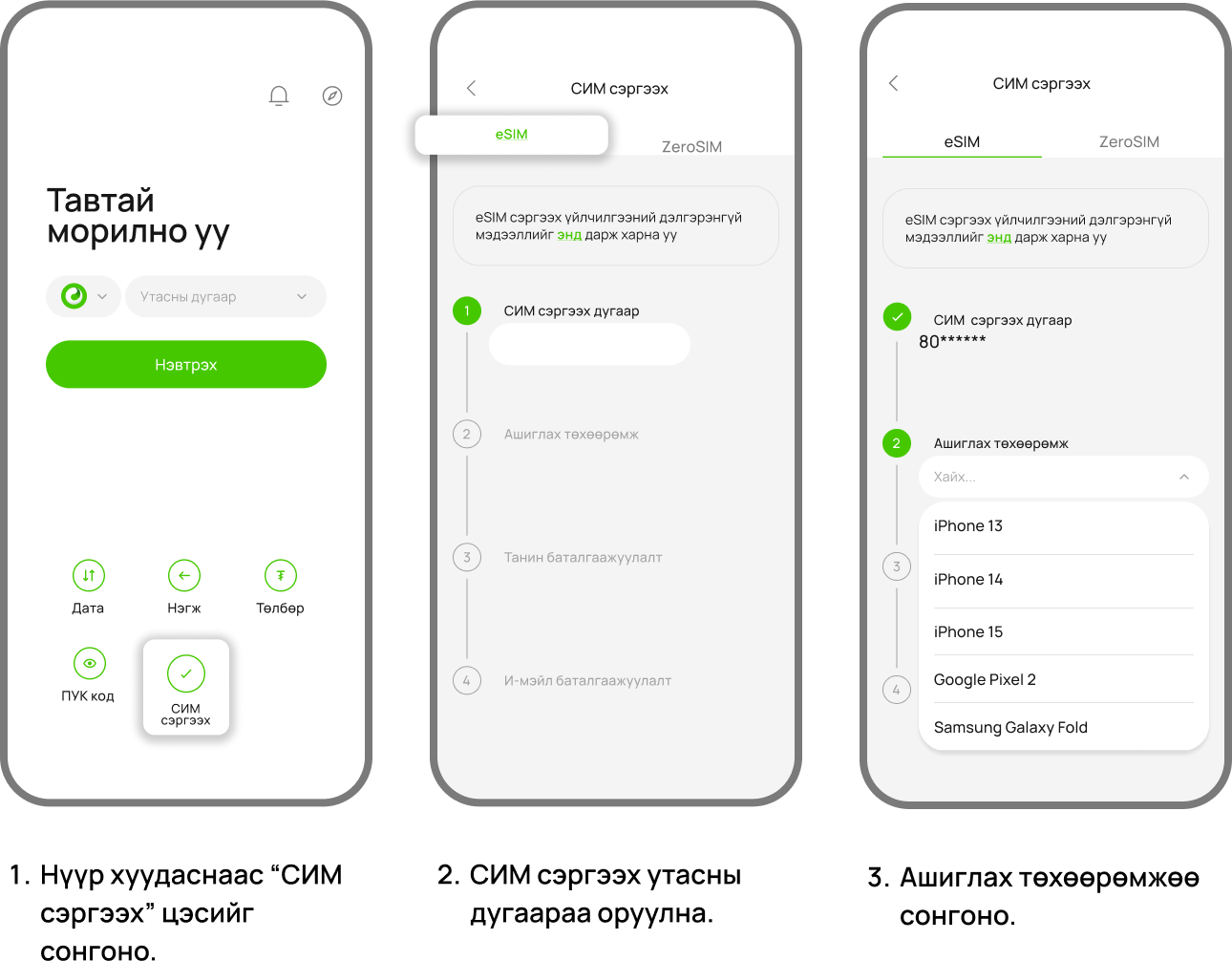
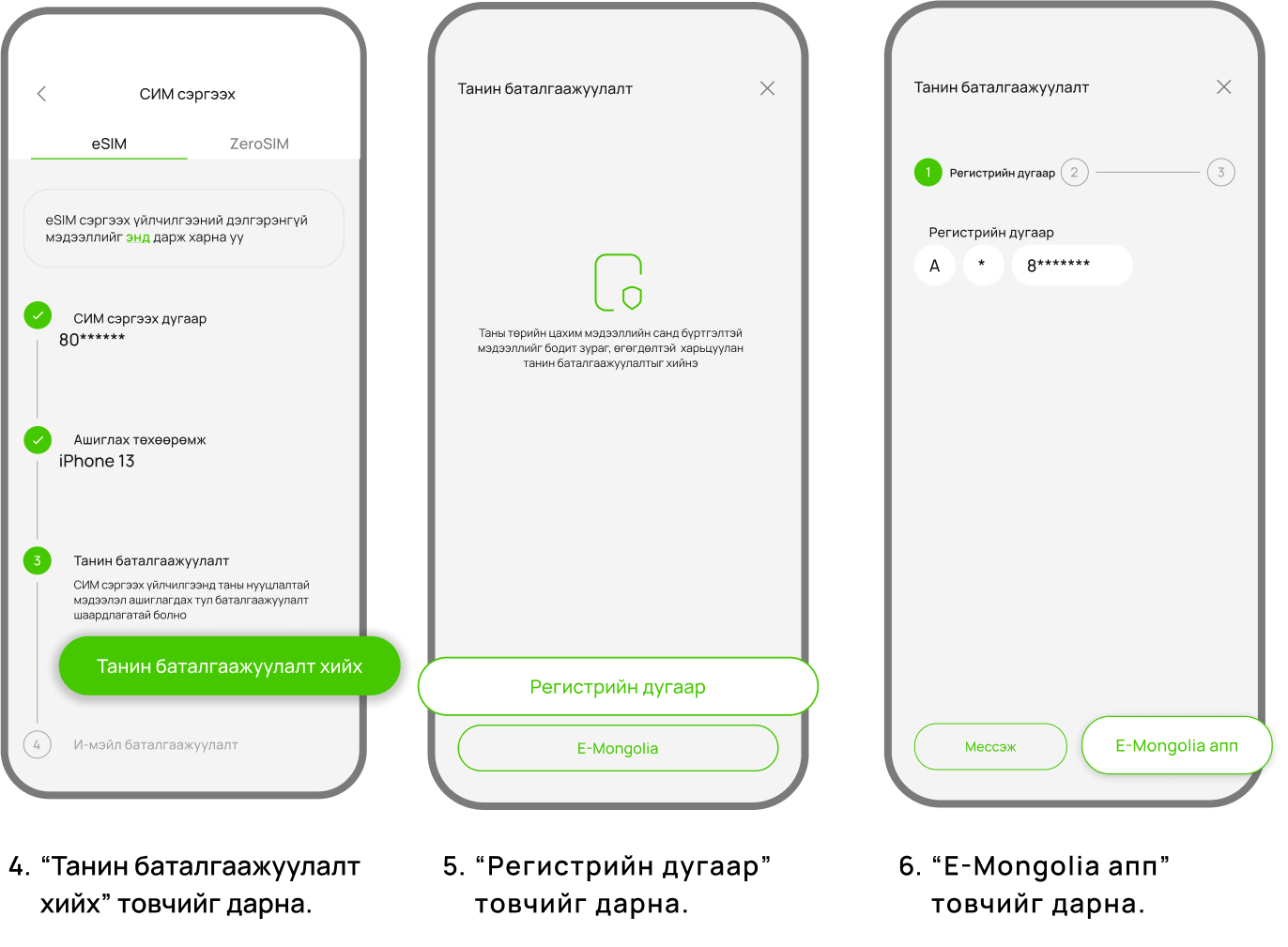
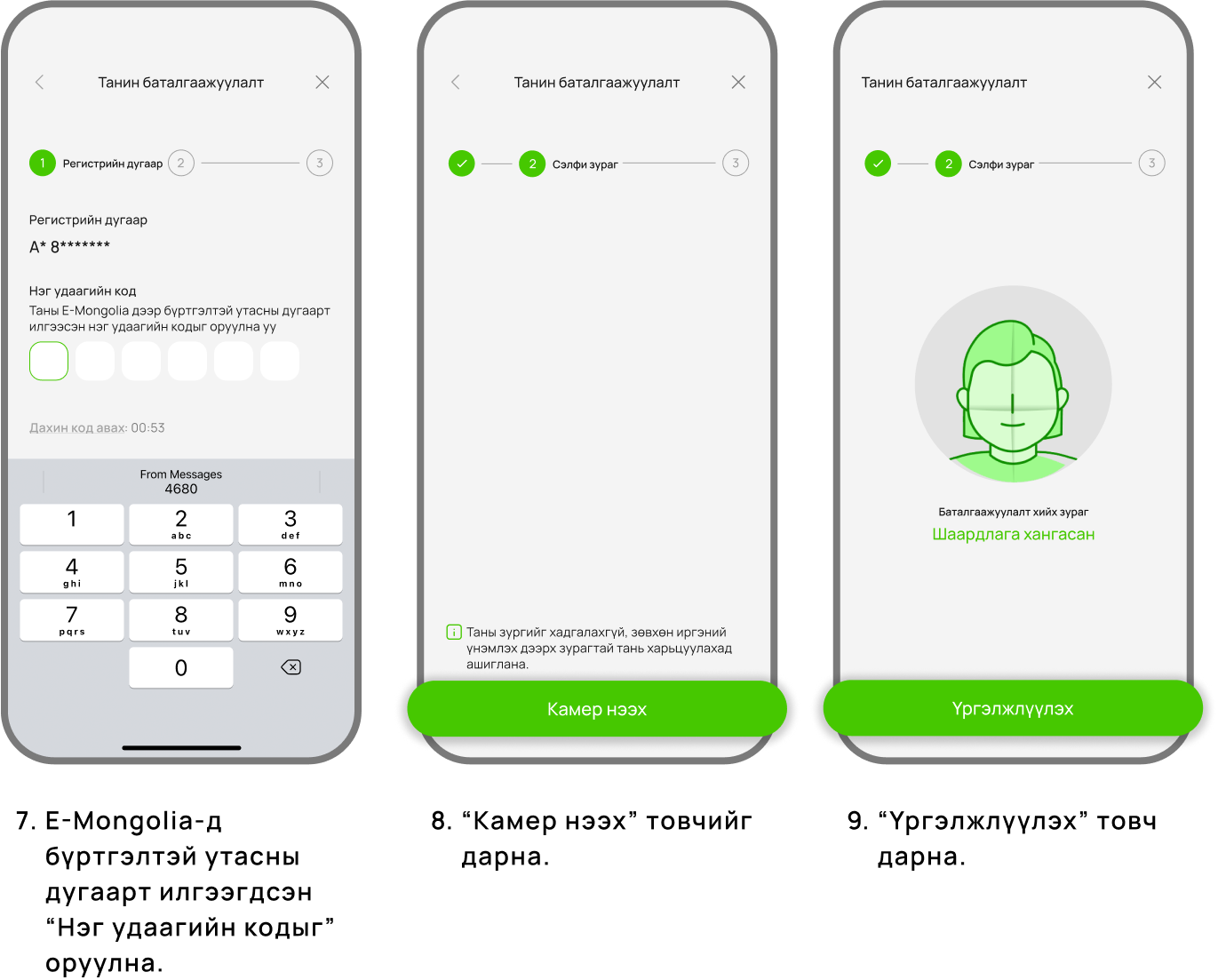
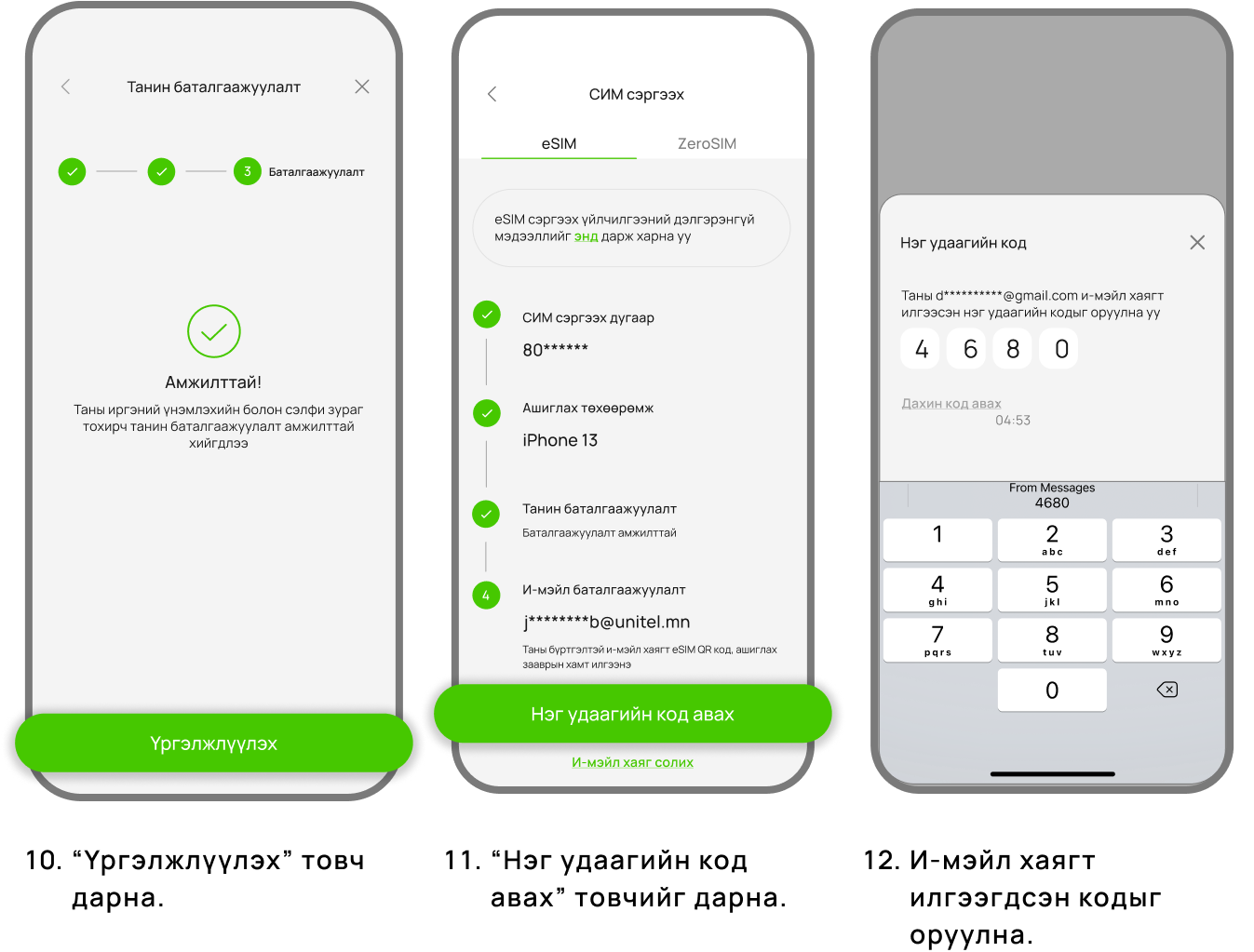
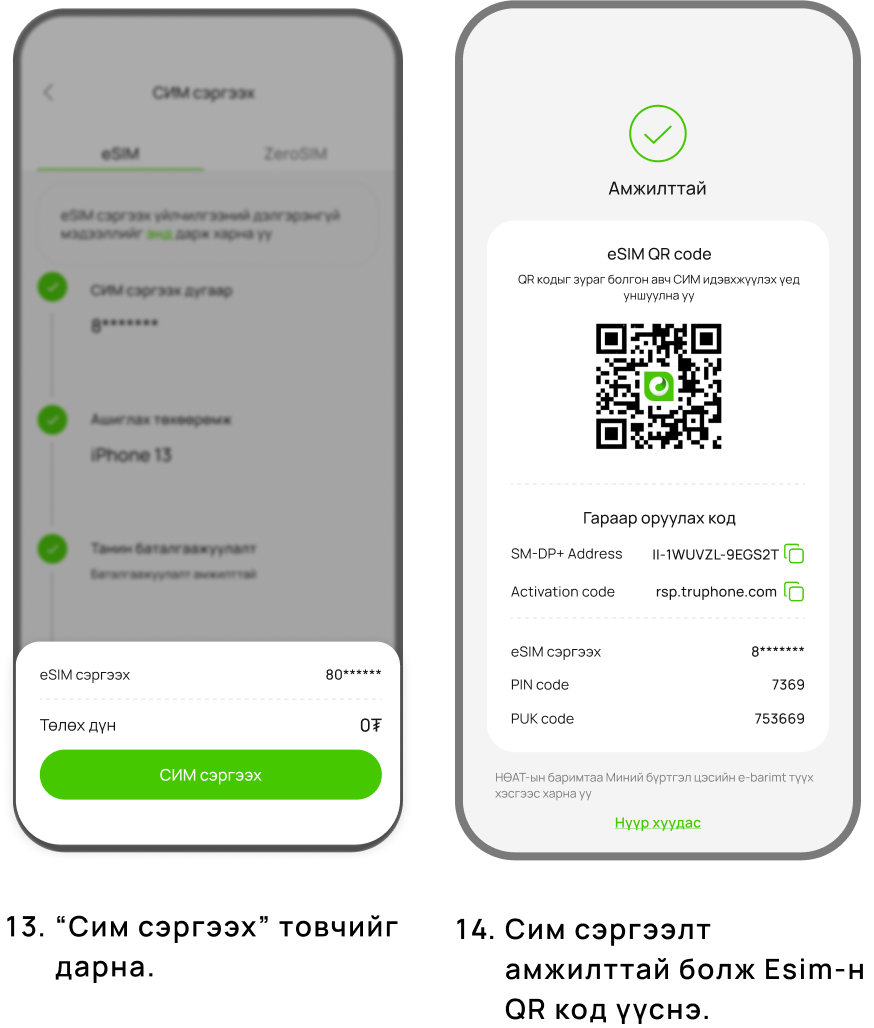
Unitel апп татах бол ЭНД дараарай.
Unitel апп руу хандан Сим сэргээх » Утасны дугаар оруулах » Төхөөрөмж сонгох » Танин баталгаажуулалт хийх » E-Mongolia » Банкны эрхээр нэвтрэх » Камер нээх » Үргэлжлүүлэх » И-мэйл хаягт ирсэн Нэг удаагийн кодыг оруулах » Сим сэргээх » Төлбөр төлөх » Сим сэргээлт амжилттай болж eSIM тохиргоо хийхэд шаардлагатай мэдээллийг харуулна.
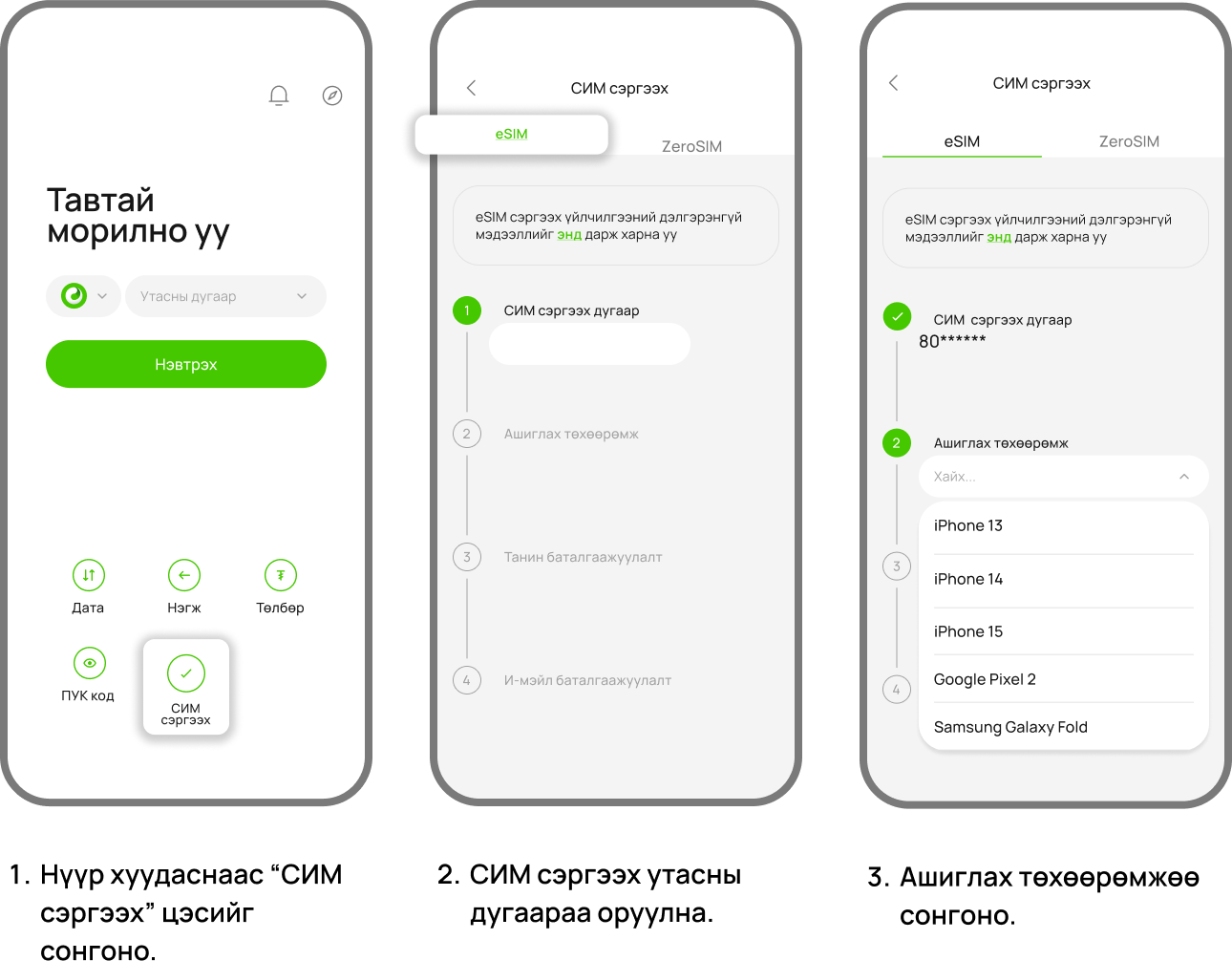
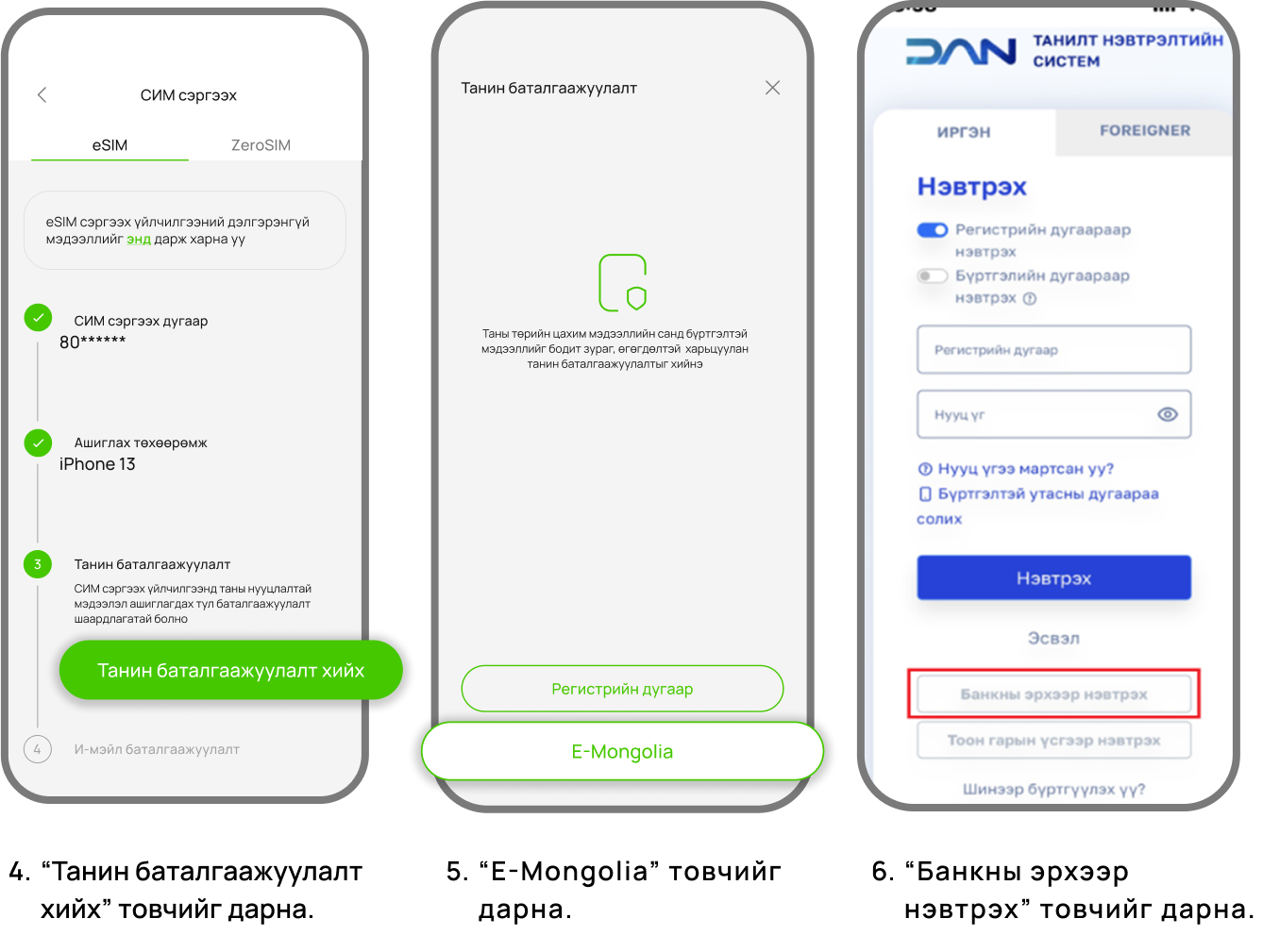
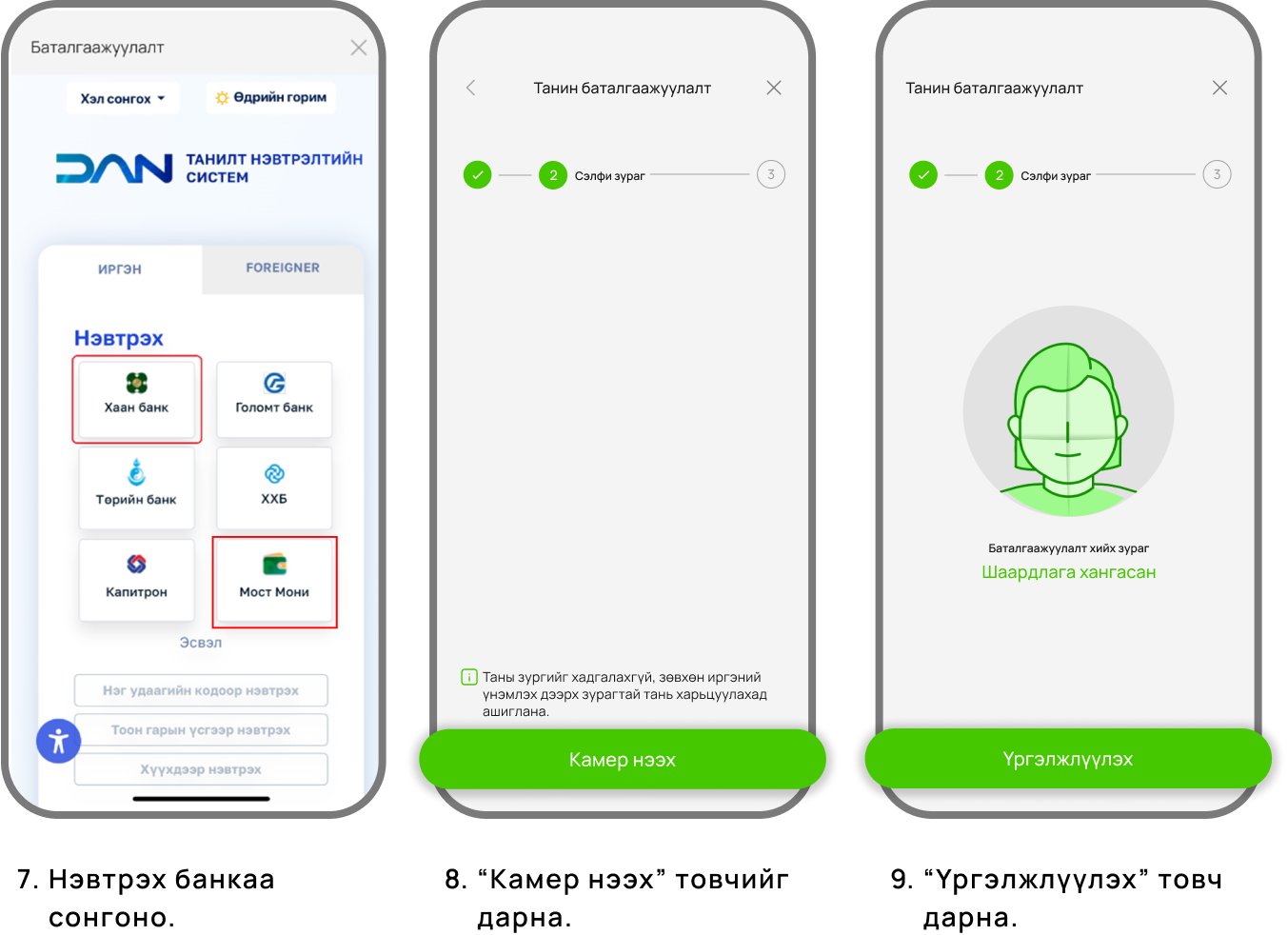
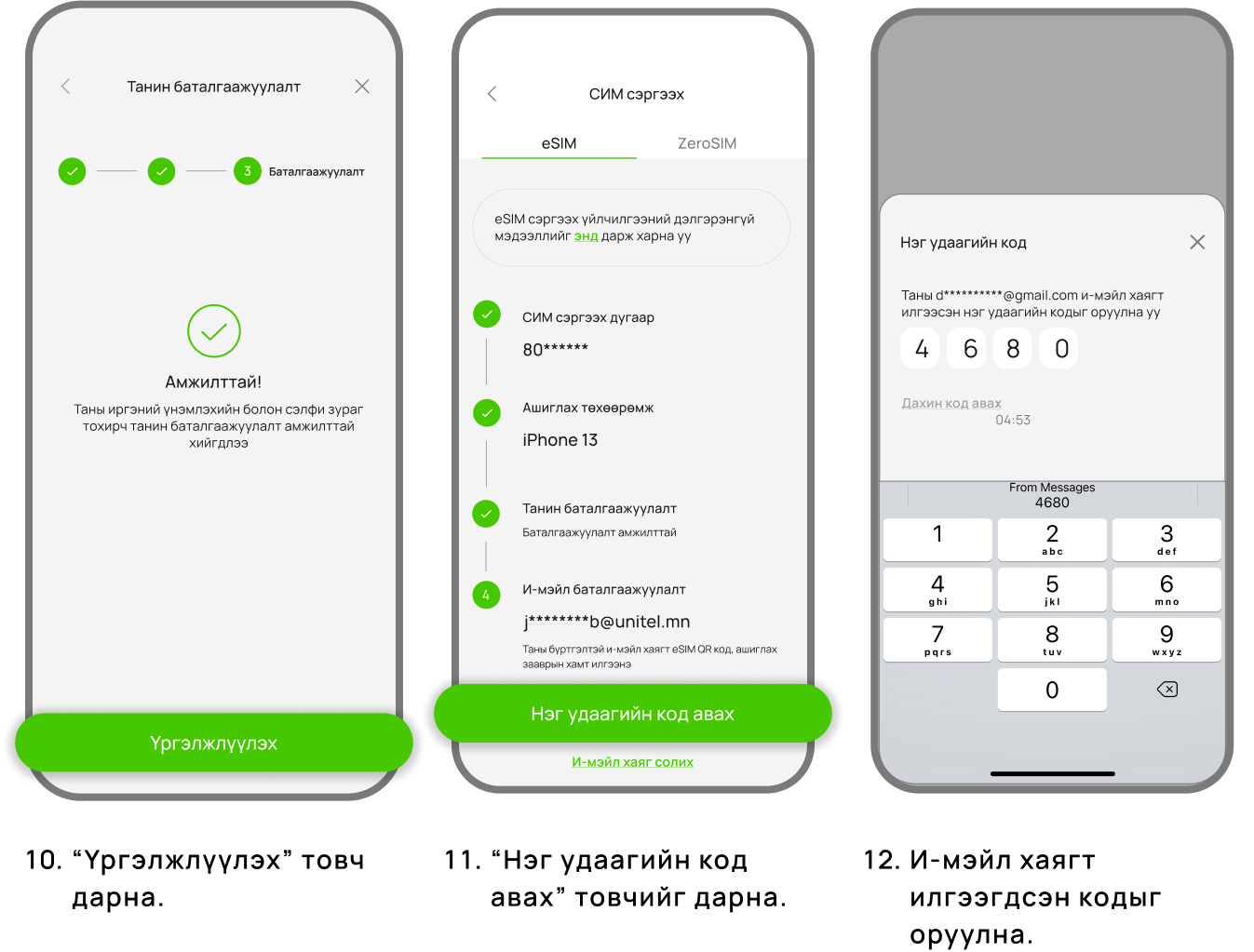
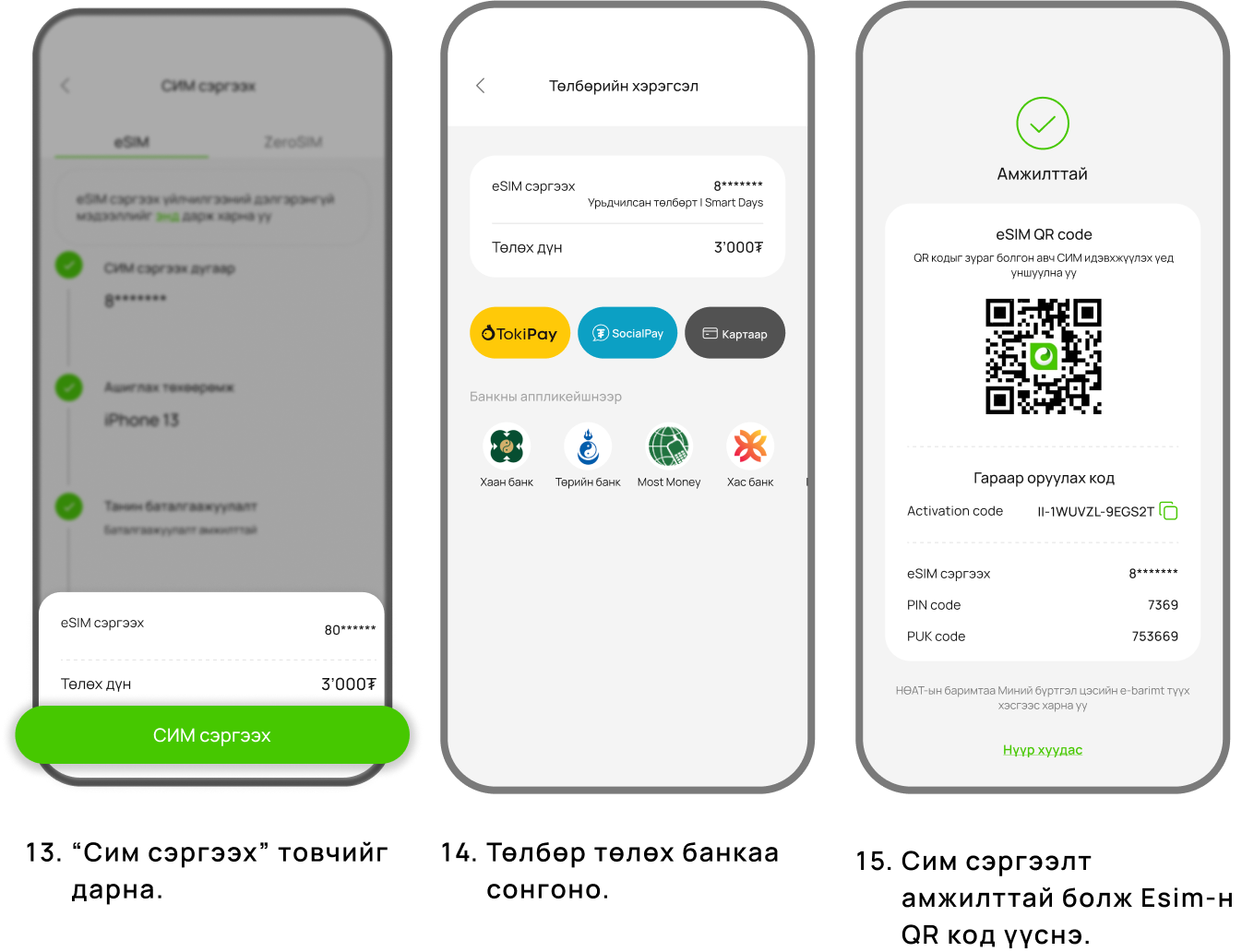
Unitel вэбсайтаар сэргээх
Unitel вэбсайт руу хандах бол ЭНД дараарай.
1. Unitel вэбсайт руу ороод баруун доод буланд байрлах “Сим карт сэргээх” үйлчилгээг сонгоно.

2. Сэргээх сим картын төрлийг сонгоно.

3. eSIM төрлийг сонгож, сим сэргээх дугаараа оруулан, ашиглах төхөөрөмжийн сонголтыг хийнэ.

4. eSIM ашиглах төхөөрөмжийнхөө “Тохиргоо” хэсэгт “Add Cellular plan” гэсэн хэсэг байгаа эсэхийг шалгана. Төхөөрөмжөө сонгоод “Үргэлжлүүлэх” дээр дарна.

5. “Танин баталгаажуулалт” хэсгийг сонгож өөрийн мэдээллээ баталгаажуулна.

6. Танин баталгаажуулах системээр нэвтрэхийг зөвшөөрч “Тийм” дээр дарна.

7. Баталгаажуулалт хийхийн тулд заавал “Дижитал үйлчилгээний нөхцөл” болон “Хэрэглэгчийн хувийн мэдээлэл боловсруулах, цуглуулах, ашиглах зөвшөөрөл”-г зөвшөөрсөн байна. Зөвшөөрсний дараа баталгаажуулалт хийх “Регистрийн дугаар”, “E-Mongolia” гэсэн төрлөөс сонгон дарна.

8. Баталгаажуулалт амжилттай болсон тохиолдолд төрийн цахим мэдээллийн санд бүртгэлтэй цээж зургийг сэлфи зурагтай харьцуулахаар “Камер нээх” дээр дарна.

9. Сэлфи зураг авах зааварчилгаатай танилцан “Эхлэх” дээр дарна.

10. Камер ашиглах зөвшөөрч “Allow” дээр дарж өөрийн сэлфи зургийг дарж оруулна.

11. Баталгаажуулалтын шаардлага хангасан зургаа оруулж “Үргэлжлүүлэх” дээр дарна.

12. Баталгаажуулалт амжилттай болсны дараа “Үргэлжлүүлэх” товч дээр дарна.

13. Бүртгэлийн мэдээллээ тулган, шаардлагатай мэдээллээ бүрэн оруулж “Үргэлжлүүлэх” товчийг дарна.

14. Бүртгэлтэй и-мэйл хаягаа баталгаажуулна.

15. Бүртгэлтэй и-мэйл хаягт ирсэн OTP кодыг оруулж “Үргэлжлүүлэх” дээр дарна.

16. Үйлчилгээний нөхцөлтэй танилцан зөвшөөрч чагтлаад “Батлах” дээр дарна.

17. Төлбөрөө амжилттай төлөх үед төлбөрийн баримт болон дугаарын мэдээллүүд харагдаж сим сэргээлт амжилттай хийгдэнэ.

ZeroSIM-ээр СИМ сэргээх заавар
ZeroSIM-ийн гэрээт борлуулагч:
Улаанбаатар: Та өөрт ойр байрлах CU-ийн сүлжээ дэлгүүрээс худалдан авах боломжтой. ZeroSIM-н үнэ: 3'000₮
Орон нутаг: Та өөрт ойр байрлах гэрээт борлуулагчаас худалдан авах боломжтой. ZeroSIM-н үнэ: 3'000₮
Сим сэргээх заавар:
Unitel апп татах бол ЭНД дараарай.
Unitel апп-д хандан Сим сэргээх » ZeroSIM сонгох » Утасны дугаар оруулах » Симний ард байрлах 8 цифрийг оруулах » Танин баталгаажуулалт хийх » Регистрийн дугаар » Мессэж » Нэг удаагийн кодыг оруулах » Камер нээх » Үргэлжлүүлэх » И-мэйл хаягт ирсэн Нэг удаагийн кодыг оруулах » Сим сэргээх » Сим сэргээлт амжилттай болно.

.png)
.png)
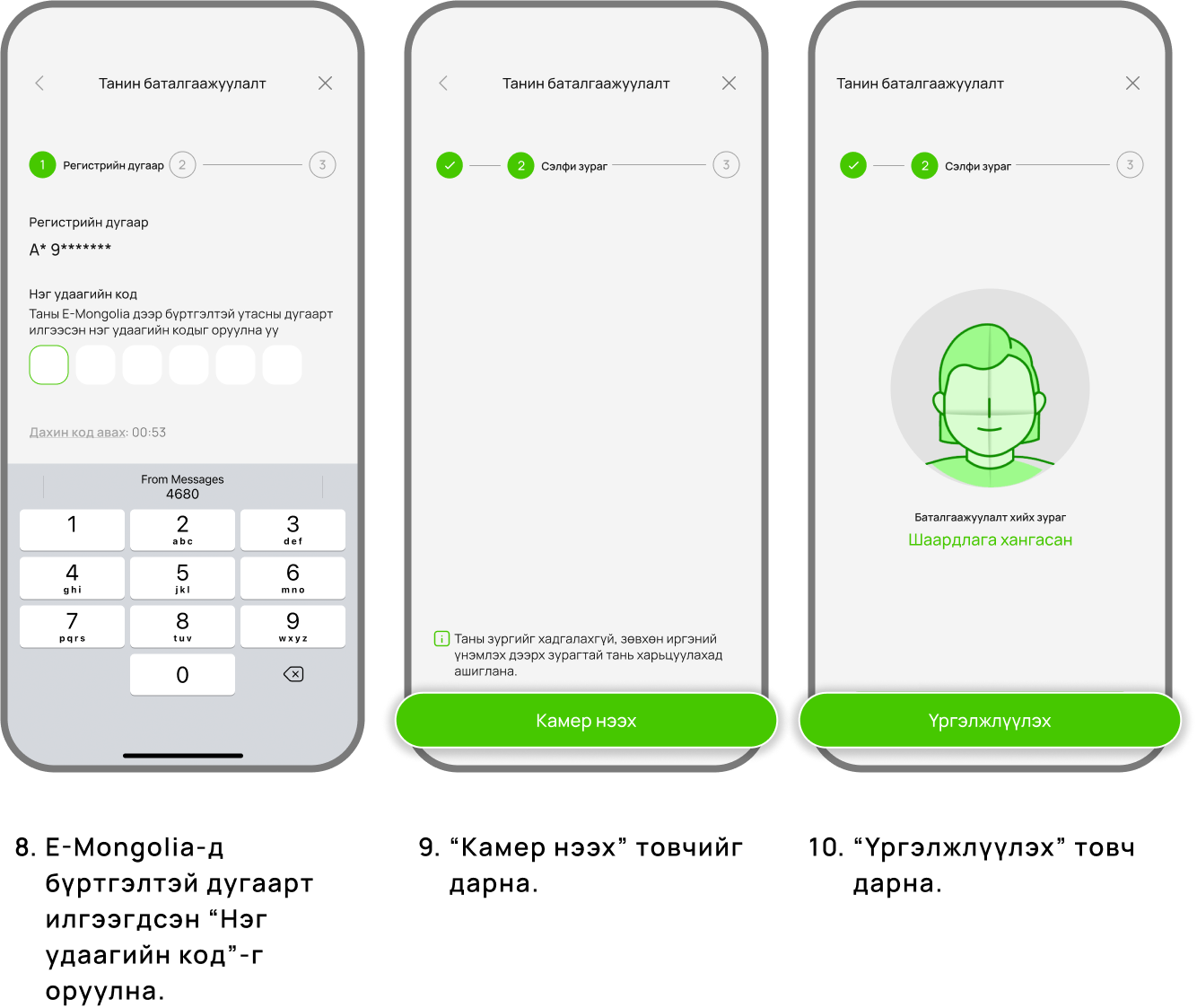
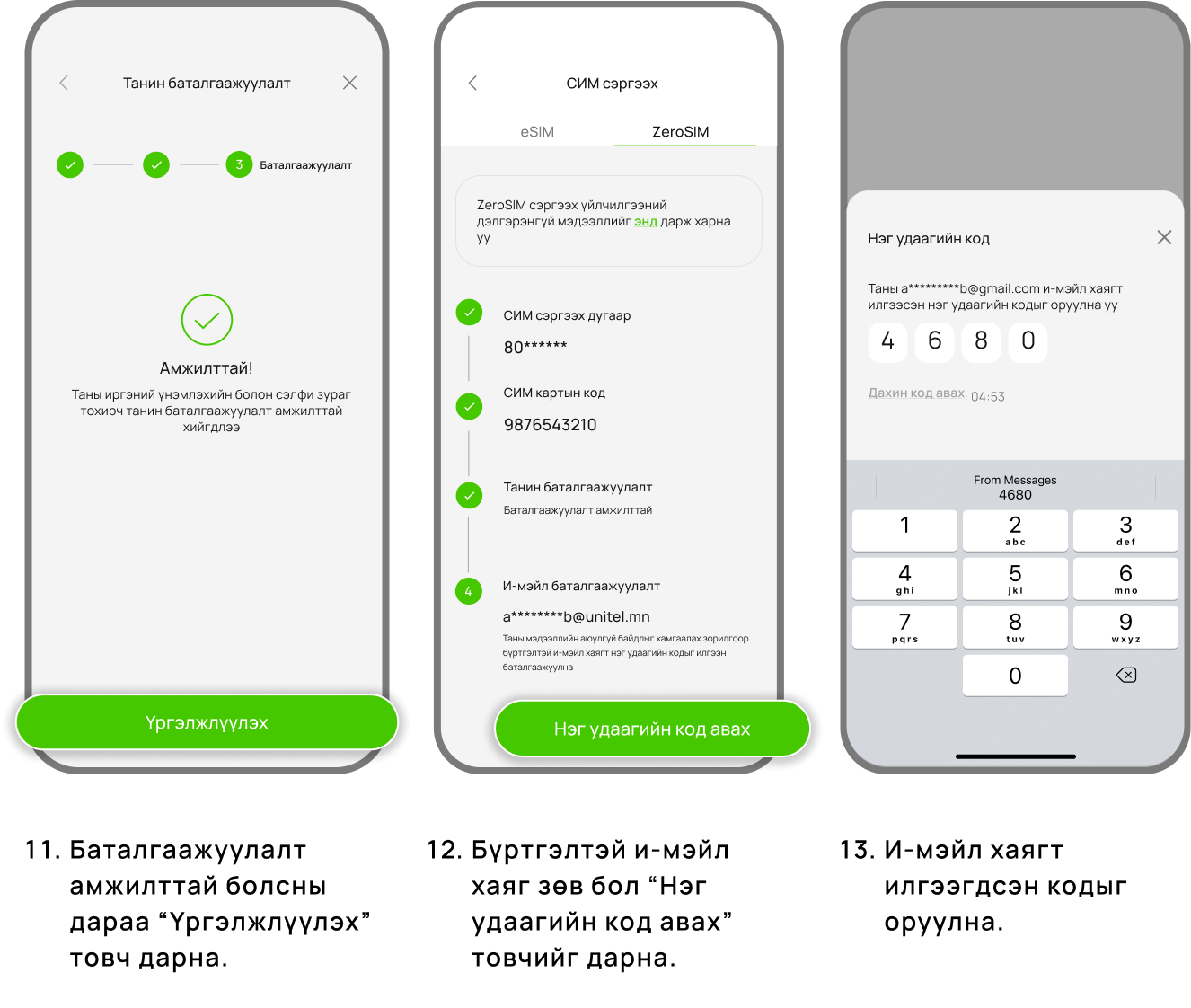
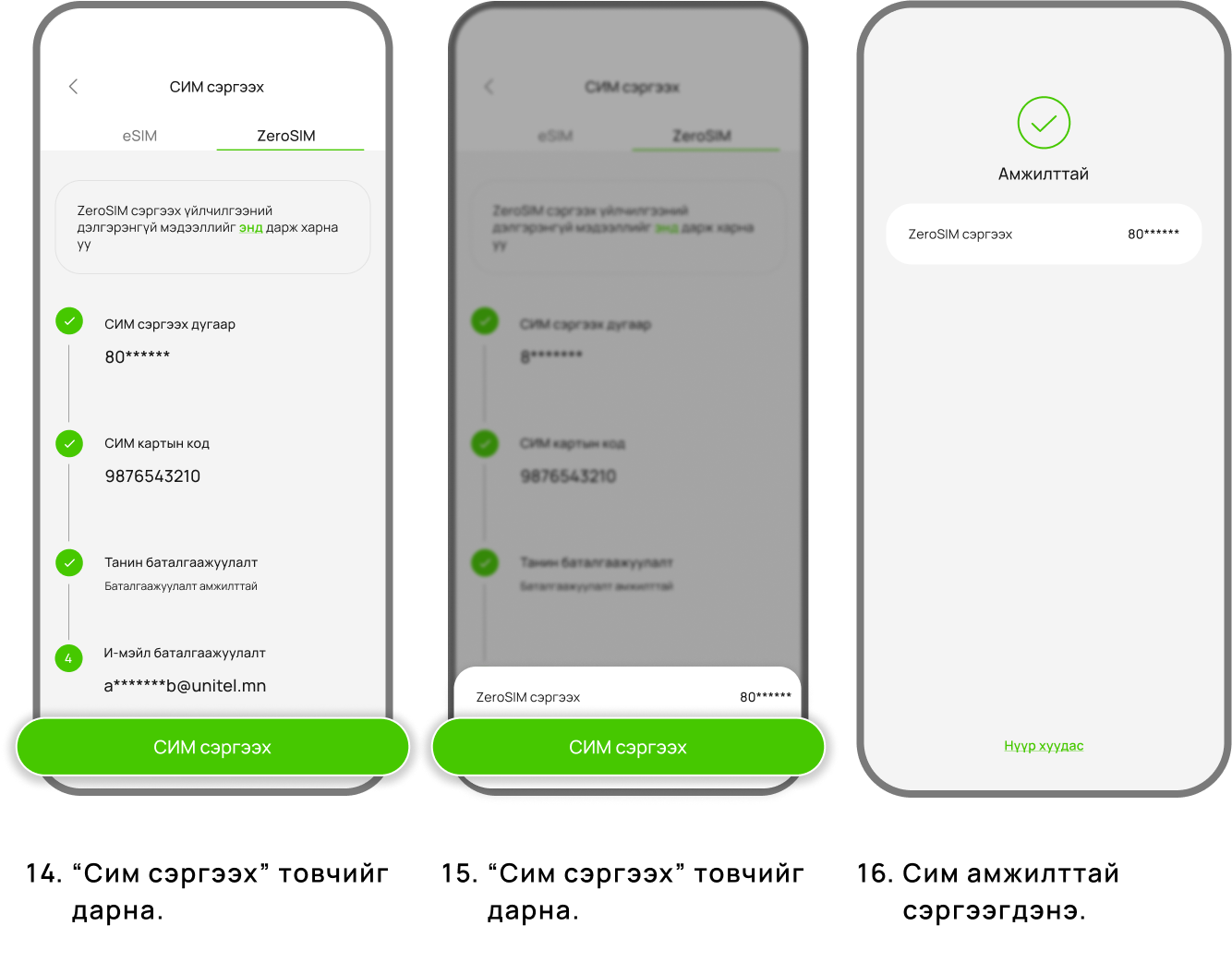
Unitel вэбсайт руу хандах бол ЭНД дараарай.
1. Unitel вэбсайт руу ороод баруун доод буланд байрлах “Сим карт сэргээх” үйлчилгээг сонгоно.

2. Zero SIM төрлийг сонгож, сим-ний ард байрлах 10 оронтой тоог оруулан “Код шалгах” товч дээр дарна.

3. Сим-ийг ашиглах боломжтой гэсэн тохиолдолд сэргээх дугаараа оруулж “Үргэлжлүүлэх” товчийг дарна.

4. “Танин баталгаажуулалт” хэсгийг сонгож өөрийн мэдээллээ баталгаажуулна.

5. Танин баталгаажуулах системээр нэвтрэхийг зөвшөөрч “Тийм” дээр дарна.

6. Баталгаажуулалт хийхийн тулд заавал “Дижитал үйлчилгээний нөхцөл” болон “Хэрэглэгчийн хувийн мэдээлэл боловсруулах, цуглуулах, ашиглах зөвшөөрөл”-г зөвшөөрсөн байна. Зөвшөөрсний дараа баталгаажуулалт хийх “Регистрийн дугаар”, “E-Mongolia” гэсэн төрлөөс сонгон дарна.

7. Баталгаажуулалт амжилттай болсон тохиолдолд төрийн цахим мэдээллийн санд бүртгэлтэй цээж зургийг сэлфи зурагтай харьцуулахаар “Камер нээх” дээр дарна.

8. Сэлфи зураг авах зааварчилгаатай танилцан “Эхлэх” дээр дарна.

9. Камер ашиглах зөвшөөрч “Allow” дээр дарж өөрийн сэлфи зургийг дарж оруулна.

10. Баталгаажуулалтын шаардлага хангасан зургаа оруулж “Үргэлжлүүлэх” дээр дарна.

11. Баталгаажуулалт амжилттай болсны дараа “Үргэлжлүүлэх” товч дээр дарна.

12. Бүртгэлийн мэдээллээ тулган, шаардлагатай мэдээллээ бүрэн оруулж “Үргэлжлүүлэх” товчийг дарна.

13. Бүртгэлтэй и-мэйл хаягаа баталгаажуулна.

14. Бүртгэлтэй и-мэйл хаягт ирсэн OTP кодыг оруулж “Үргэлжлүүлэх” дээр дарна.

15. Үйлчилгээний нөхцөлтэй танилцан зөвшөөрч чагтлаад “Батлах” дээр дарна.

16. Төлбөрөө амжилттай төлөх үед төлбөрийн баримт болон дугаарын мэдээллүүд харагдаж сим сэргээлт амжилттай хийгдэнэ.

Хүүхдийн дугаарын СИМ сэргээх заавар
- Зөвхөн эцэг эсвэл эхийн танин баталгаажуулалтаар СИМ сэргээх боломжтой.
- Зөвхөн өөрийн нэр дээр Юнителийн дугаар эзэмшдэг хүүхдийн дугаар дээр СИМ сэргээх боломжтой.
Хүүхдийн дугаарын СИМ сэргээх дараах заавраас сонгон танилцаарай.
Unitel апп татах бол ЭНД дараарай.
Unitel апп руу хандан Сим сэргээх » Сим сэргээх дугаар оруулах » Төхөөрөмж сонгох » Танин баталгаажуулалт хийх » Регистрийн дугаар » Эцэг эхийн регистрийн дугаар оруулах » Мессэж » Нэг удаагийн кодыг оруулах » Камер нээх » Үргэлжлүүлэх » И-мэйл хаягт ирсэн Нэг удаагийн кодыг оруулах » Сим сэргээх » Төлбөр төлөх » Сим сэргээлт амжилттай болж eSIM тохиргоо хийхэд шаардлагатай мэдээллийг харуулна.





Unitel апп татах бол ЭНД дараарай.
Unitel апп-д хандан Сим сэргээх » ZeroSIM сонгох » Сим сэргээх дугаар оруулах » Симний ард байрлах сүүлийн 10-н цифрийг оруулах » Танин баталгаажуулалт хийх » Эцэг эхийн регистрийн дугаар оруулах » Мессэж » Нэг удаагийн кодыг оруулах » Камер нээх » Үргэлжлүүлэх » И-мэйл хаягт ирсэн Нэг удаагийн кодыг оруулах » Сим сэргээх » Сим сэргээлт амжилттай болно.






Үйлчилгээний салбарт хандаж СИМ сэргээх заавар
Та өөрт ойр байрлах Юнителийн үйлчилгээний салбарт бичиг баримттайгаа хандан СИМ сэргээх боломжтой. Салбарын байршил харах бол ЭНД дараарай.
eSIM гар утсандаа тохируулах заавар
Гар утсандаа eSIM тохируулах дараах заавартай танилцаарай.
IOS
IOS гар утасны Settings » Cellular » Add eSIM » QR уншуулан тохируулна.
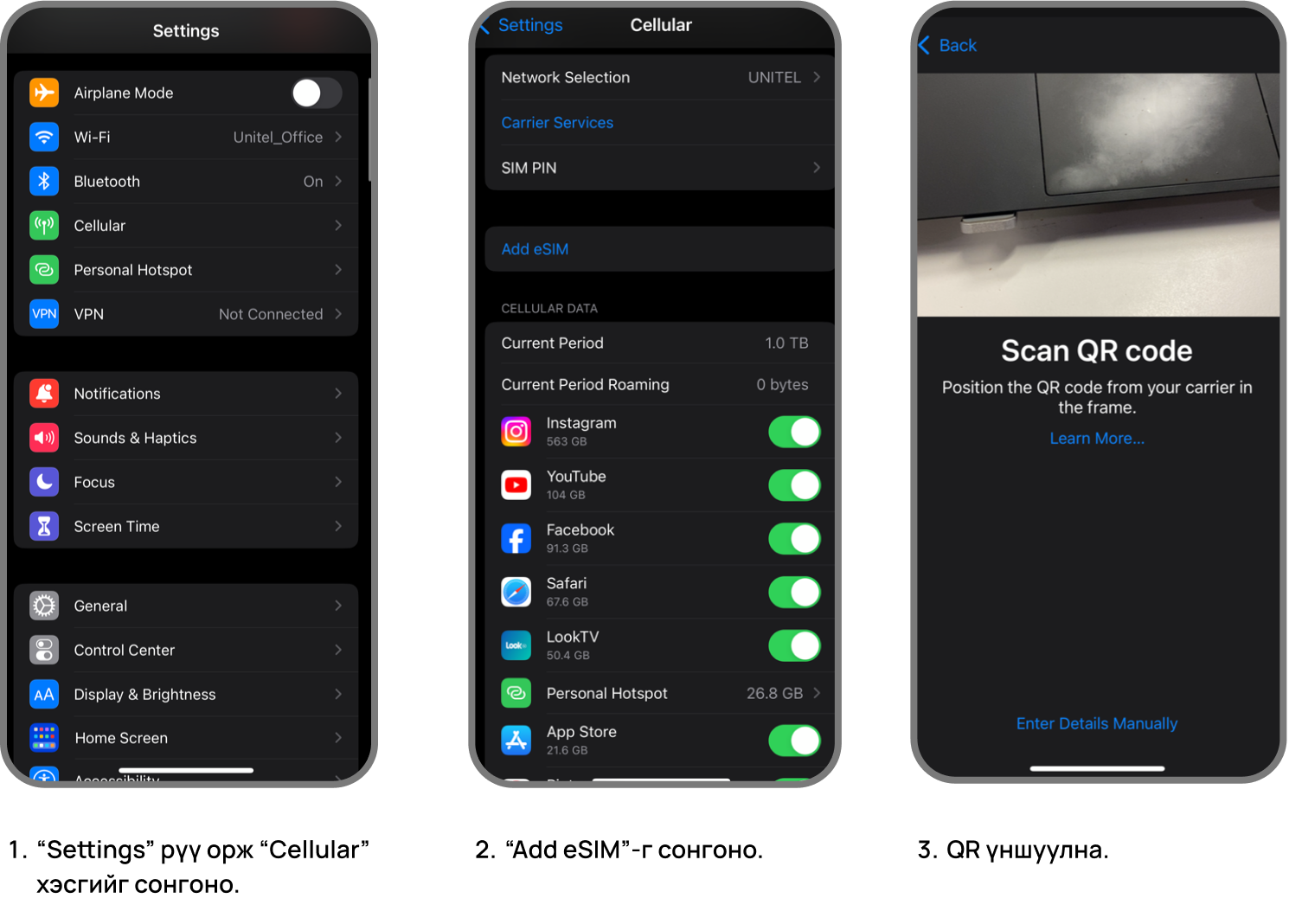
Android
Android гар утасны Settings » Connections » SIM card manager » Add mobile plan » QR уншуулан тохируулна.
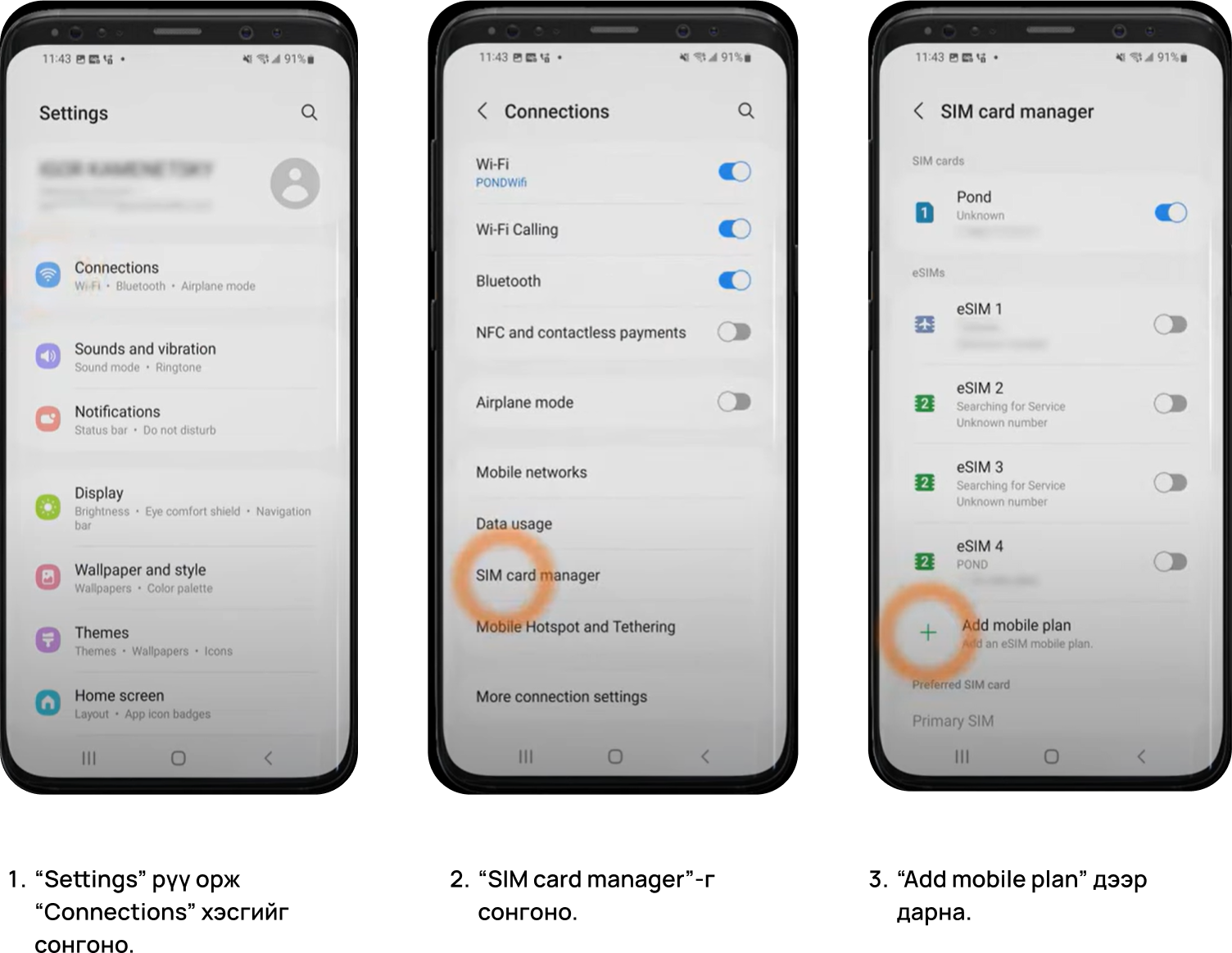
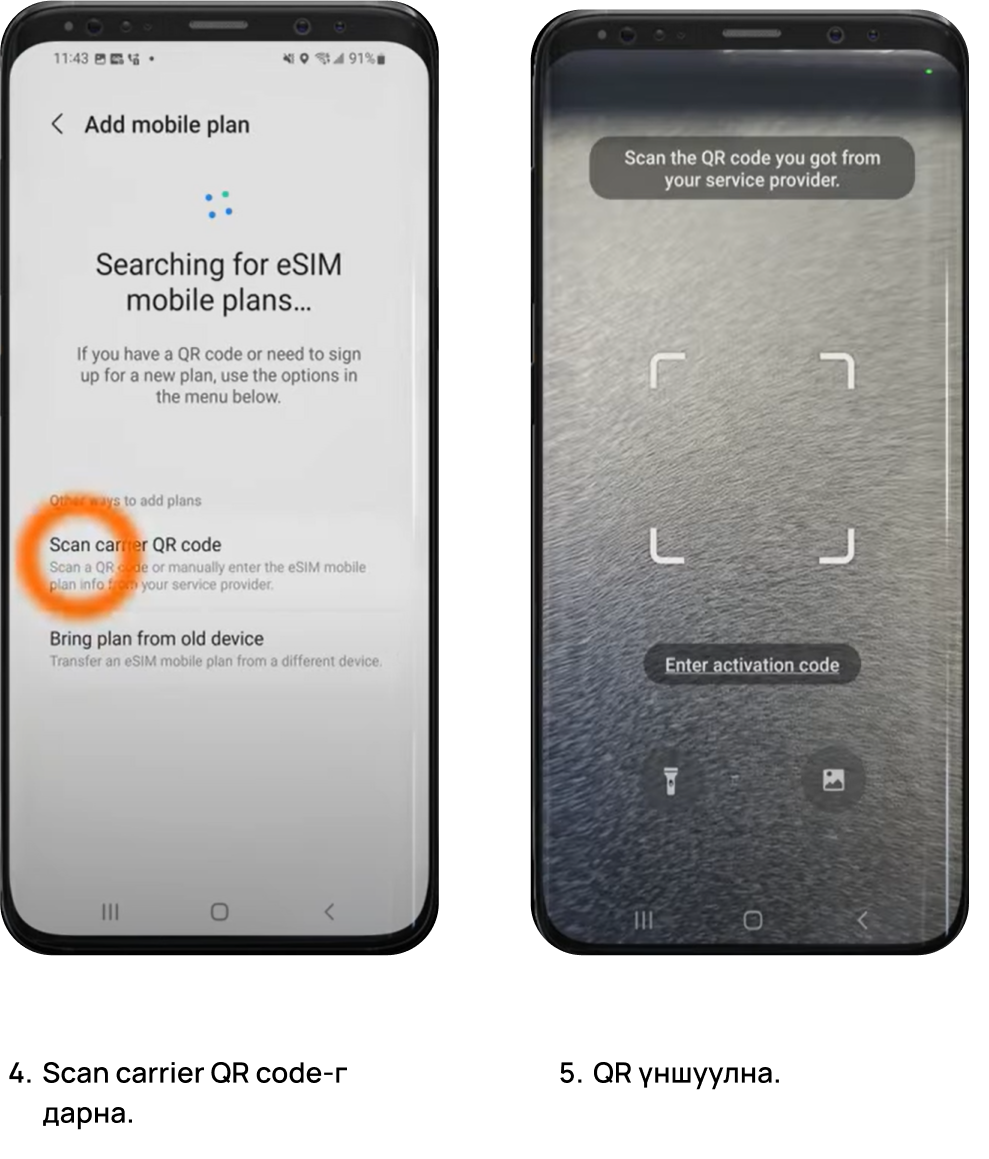
IOS
IOS гар утасны Settings » Cellular » Add eSIM » Enter Details Manually » SM-DP+Address болон Activation code-г оруулан тохируулна.
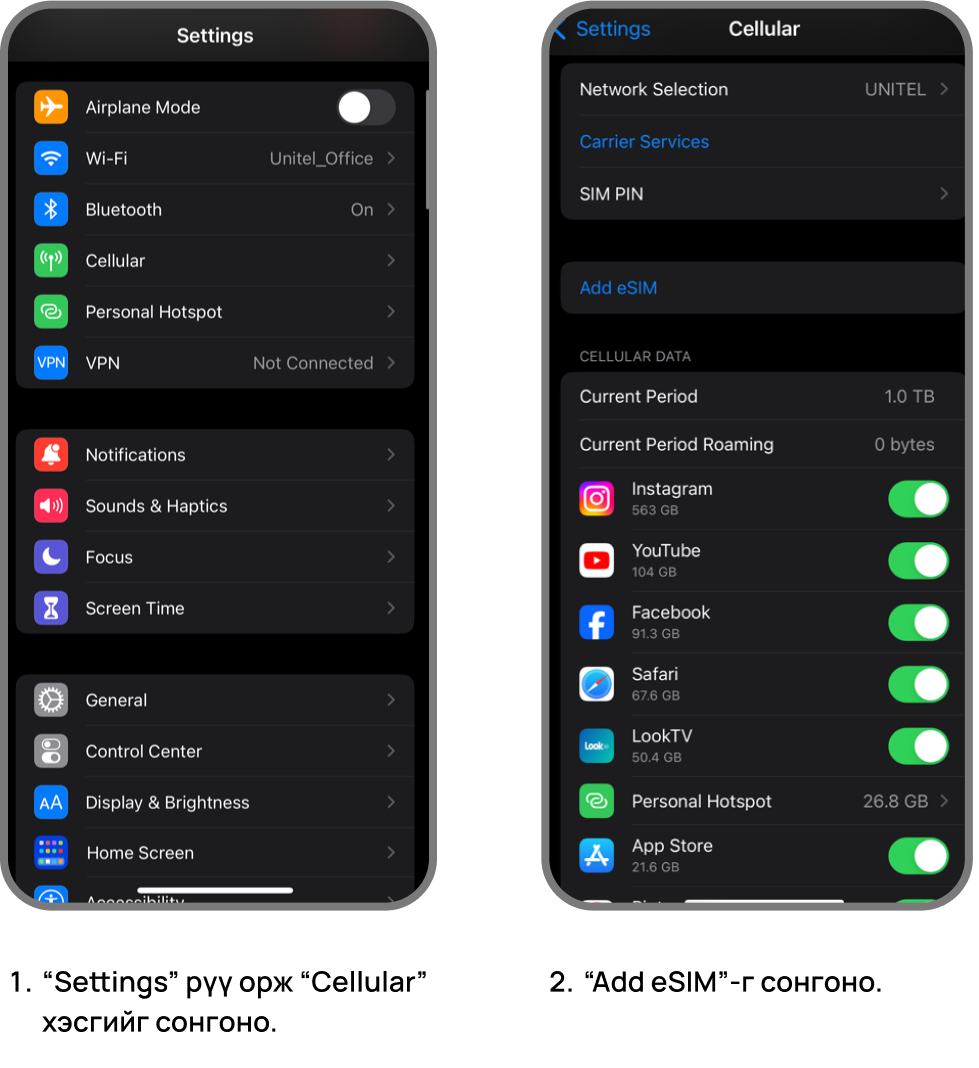
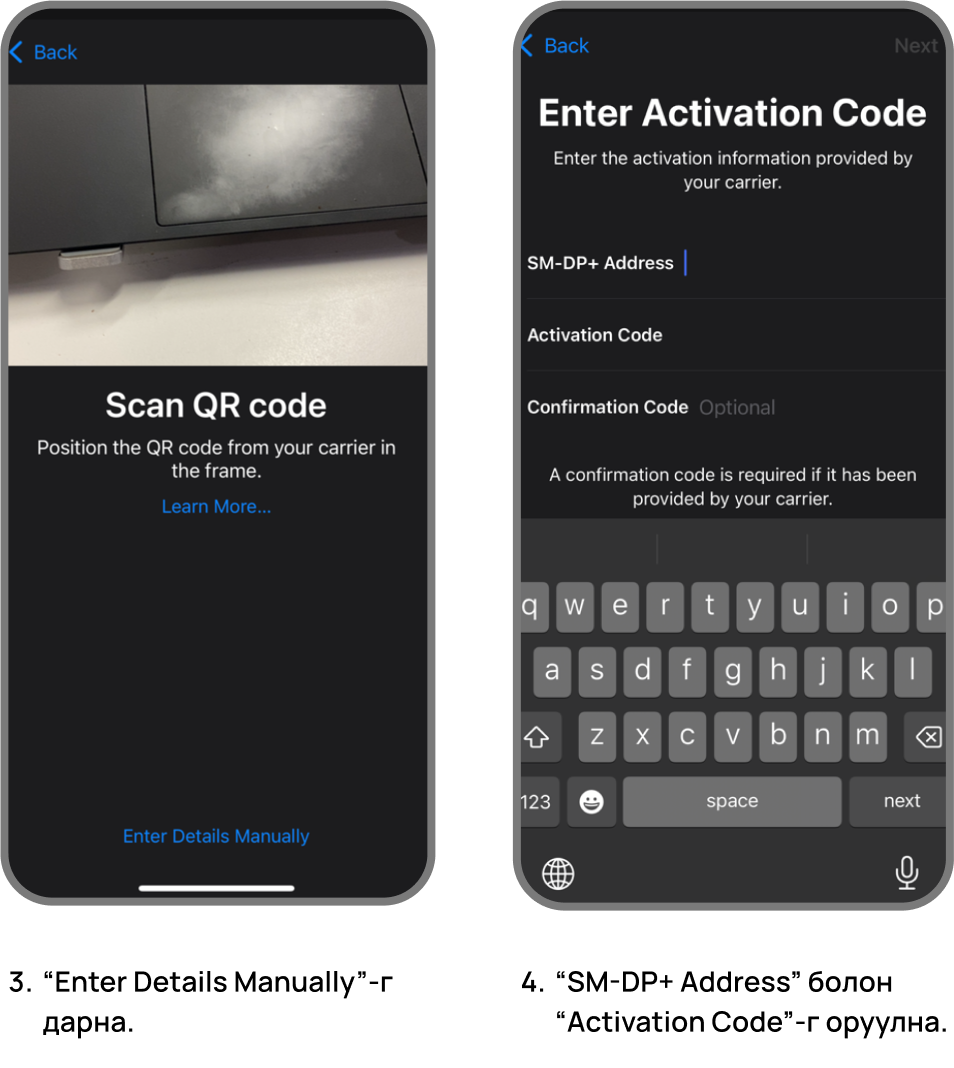
Android
Android гар утасны Settings » Connections » SIM card manager » Add mobile plan » Scan carrier QR code » Enter activation code » Activation code-оо оруулан тохируулна.
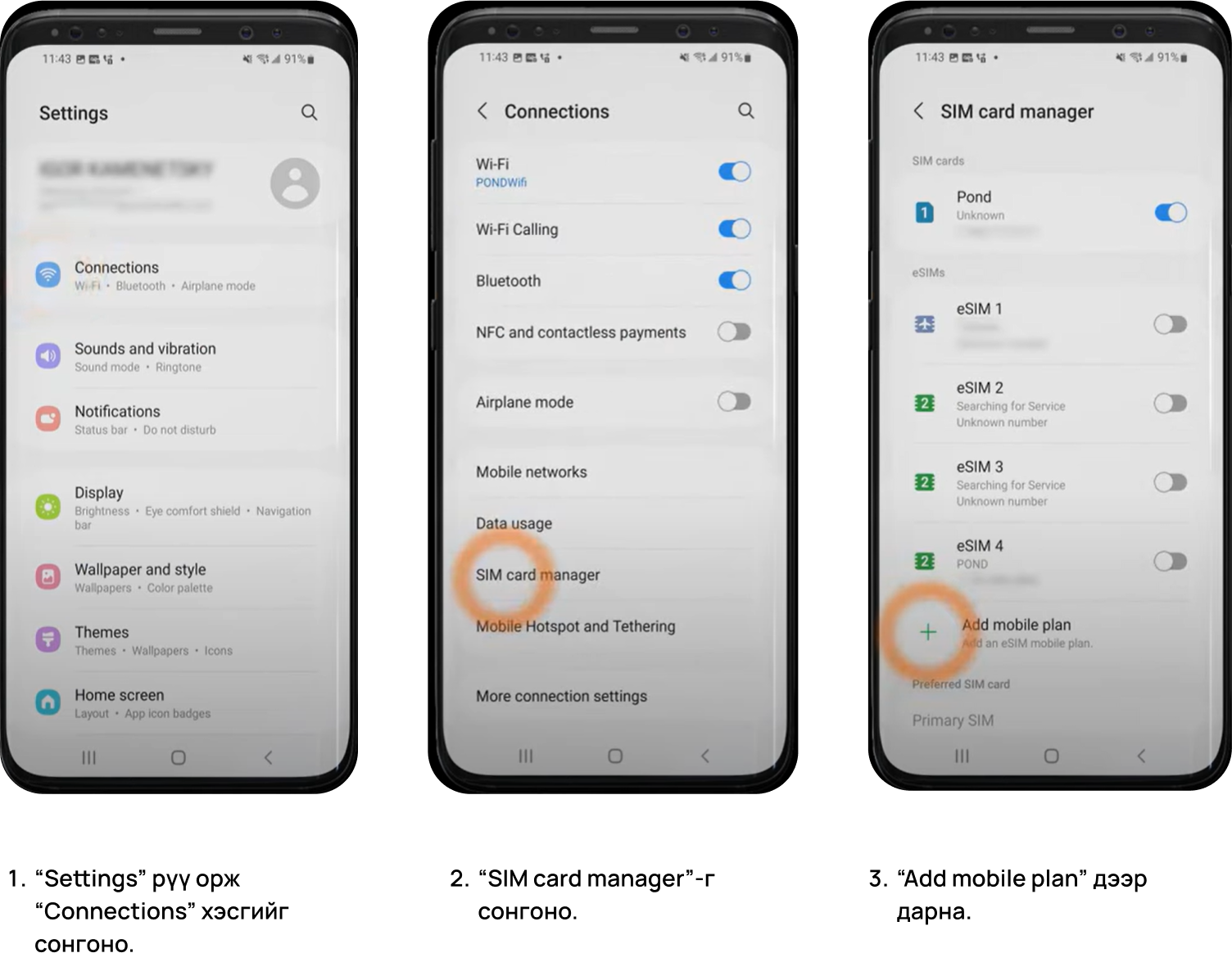
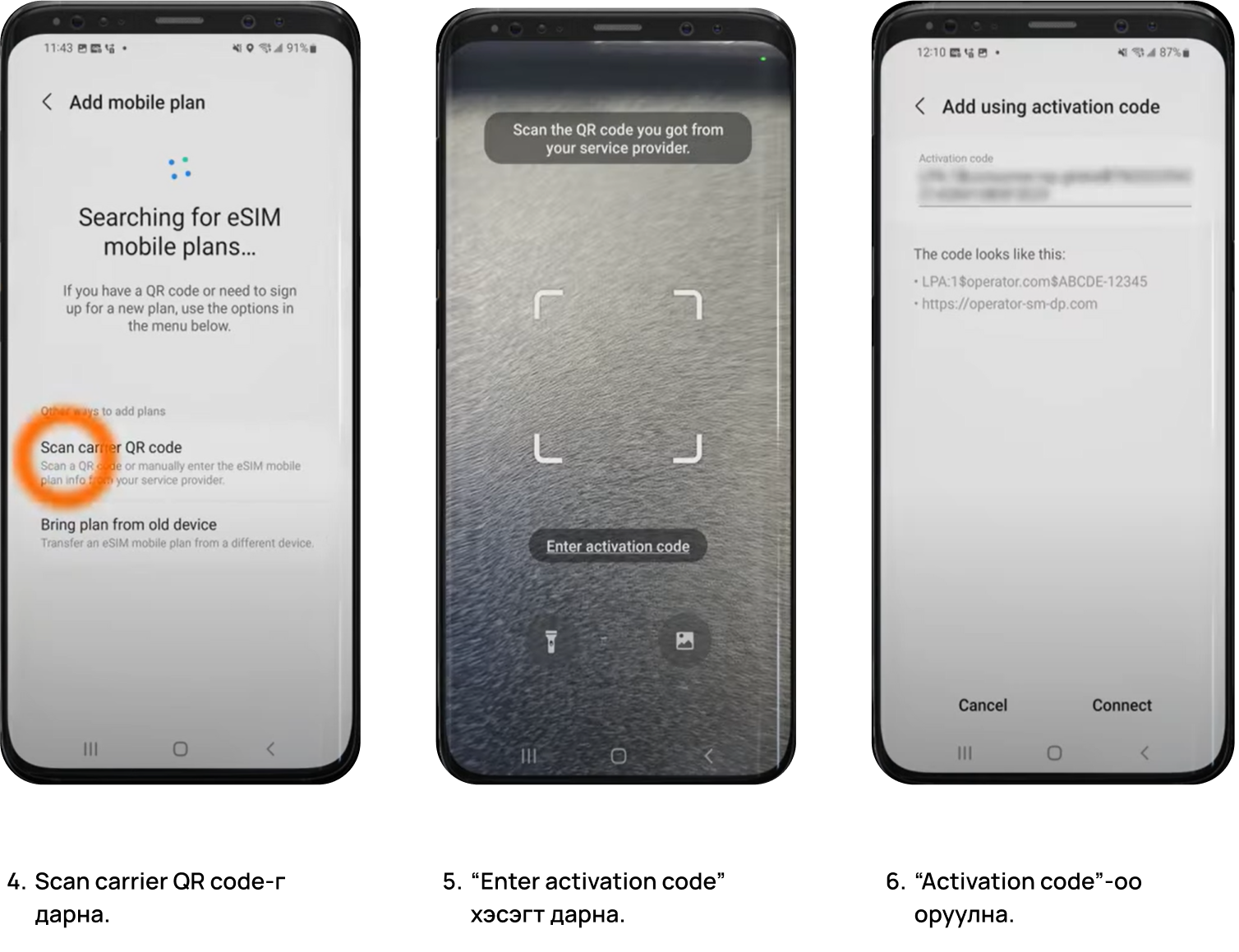
eSIM-г устгах заавар
eSIM-г устгахдаа гар утасныхаа тохиргоо (Settings) хэсэг рүү нэвтэрч eSIM-ээ устгах (Remove) боломжтой.
IOS гар утасны:
1. Settings » Cellular цэс рүү орно.
2. Устгах eSIM-ээ сонгож устгана.
Android гар утасны:
1. Settings » Connections » SIM card manager цэс рүү орно.
2. Устгах eSIM-ээ сонгож устгана.
Санамж:
- Хэрвээ та гар утсаа соливол өмнөх eSIM-н QR код болон Activation code-г дахин ашиглах боломжгүй тул дахин симээ сэргээн тохируулах боломжтой.
Зөвлөгөө:
- Гар утасныхаа моделоос хамаарч 5 ба түүнээс дээш eSIM суулгах боломжтой. Хэрэв таны утсанд биет сим байгаа бол нэг eSIM-г зэрэг ашиглаж, дуудлага хүлээн авч, дуудлага хийж, дата ашиглах зэрэг бүх үйлдлийг хийх боломжтой. eSIM тохируулах боломжтой гар утасны мэдээлэл болон ашиглахтай холбоотой заавар харах бол ЭНД дараарай.